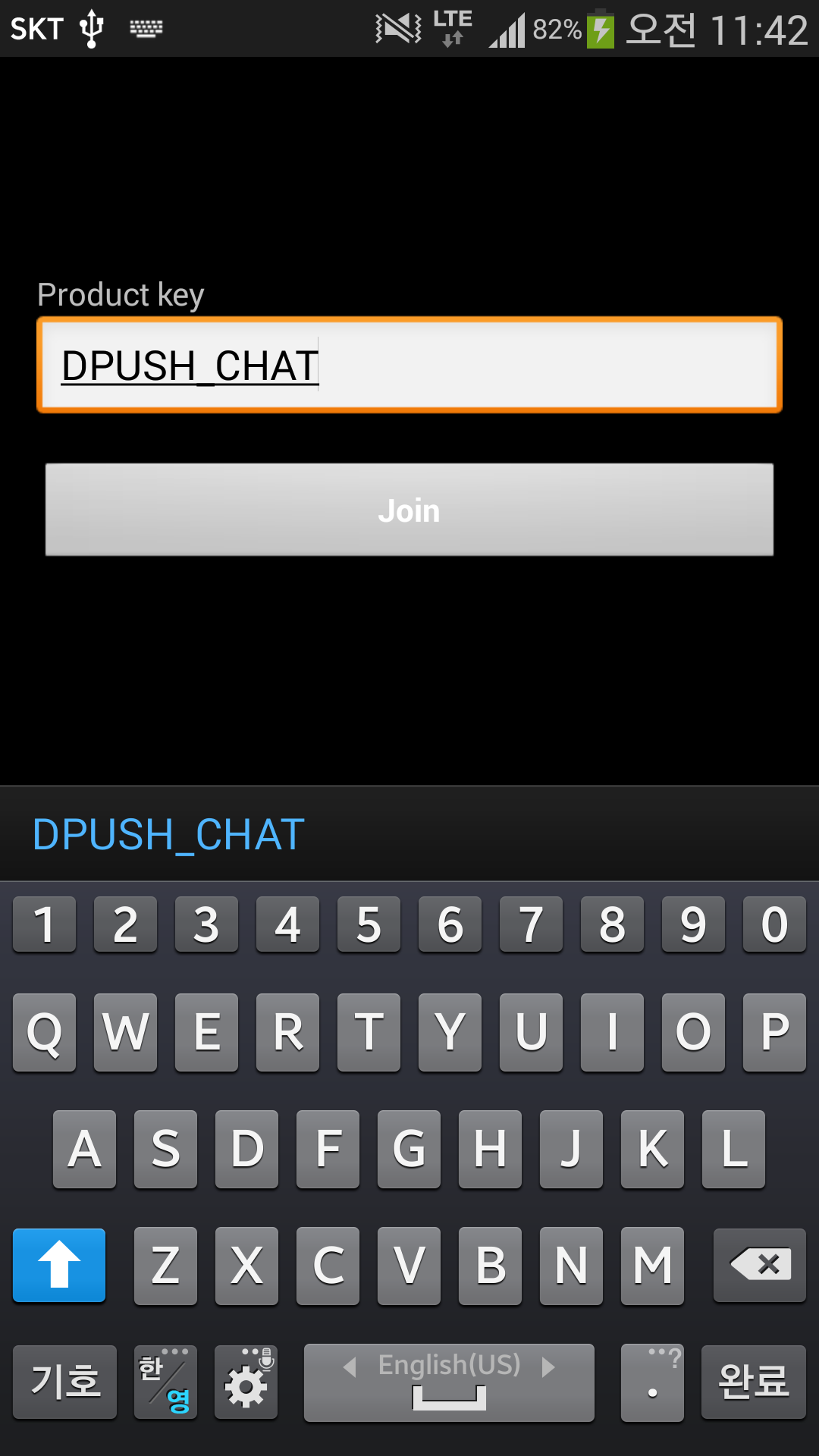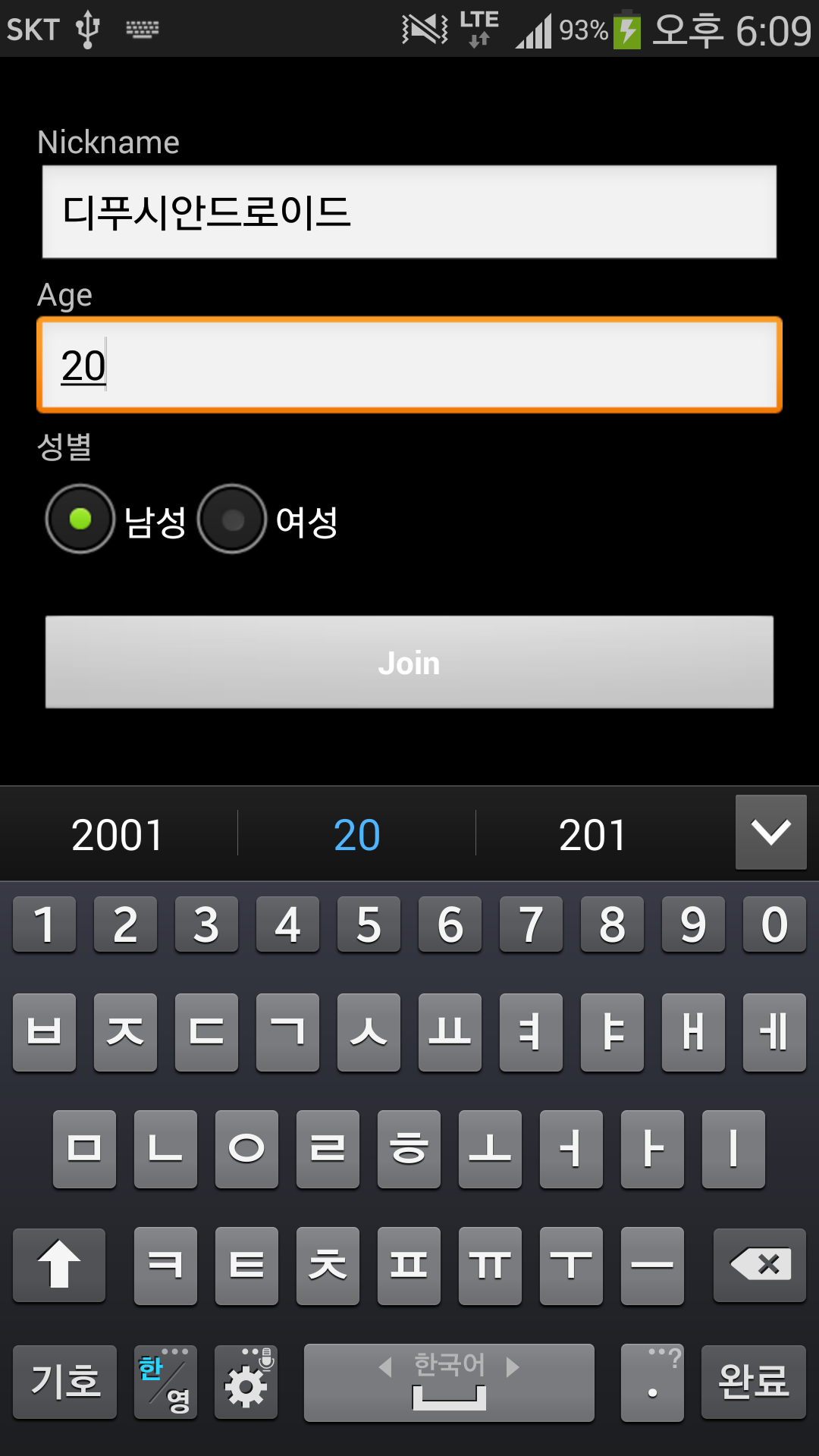앞서 소개했던 javascript 채팅과 연동되어 브라우저와 같이 채팅이 가능하며 샘플 코드임으로 약간의 버그(?)는 있을 수 있습니다.
먼저 발급받은 PRODUCTKEY 설정메뉴에서 “Customer Info사용 체크” 와 “클라이언트 메시지 체크”를 하는 것이 중요합니다. ^^
버그에 대한 부분은 제보해주시면 정말 감사하겠습니다. 기본 샘플만 있고 소스가 함께 오픈되니 알맞게 수정해서 사용하시면 됩니다.
1. DPUSH를 이용한 안드로이드 채팅 샘플 만들기
1.1 샘플 어플의 내용
본 문서는 DPUSH 기반 안드로이드 채팅앱에 대해 설명합니다.
본 채팅앱은 사용자 로그인 후, 텍스트 메시지를 교환하는 기본적인 채팅 기능을 지원합니다. 또한, Product key 변경을 통해 채팅방 변경이 가능합니다.
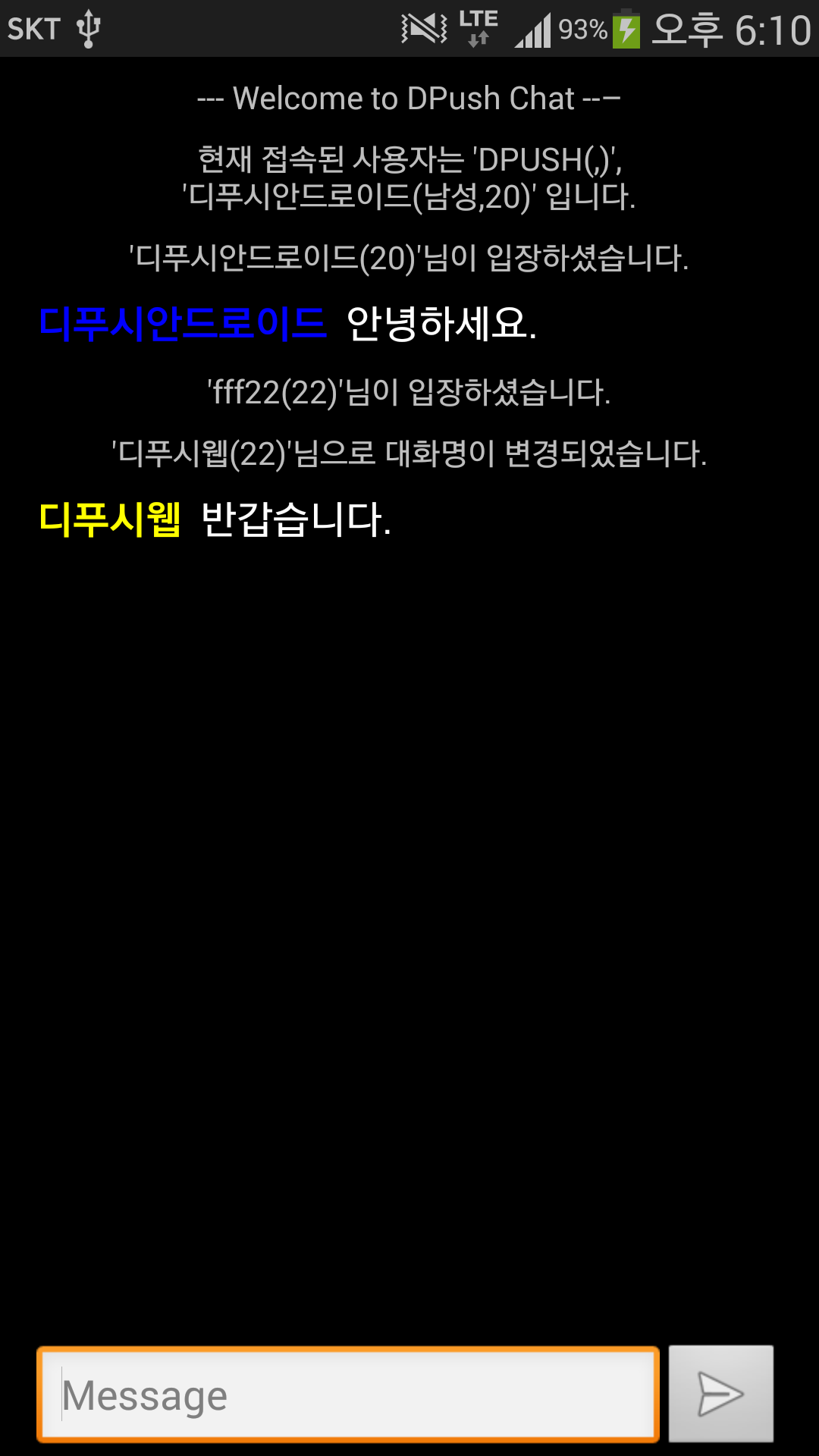
“디푸시안드로이드” 라는 아이디로 로그인한 상태에서 메시지를 주고 받는 기능을 제공합니다.
Product key을 설정/변경하는 기능을 제공합니다.
로그인 정보(아이디, 나이, 성별)를 입력/변경하는 기능을 제공합니다.
해당 어플은 스토어에서 DPUSH로 검색하면 받을 수 있으며 스토어 주소는 다음과 같습니다.
https://play.google.com/store/apps/details?id=kr.co.joytune.dpchat
2. Android 채팅 앱 중요 설명
2.1 앱 구조
전체 소스를 참고하시기 바라며, 기본적으로 필요한 중요한 내용만을 설명합니다.
채팅앱은 아래와 같이 3개의 Activity들로 구성됩니다.
| Activity 이름 | 내용 |
| DPushActivity | 채팅의 메인 Activity로서 메시지를 입력받고 수신된 메시지를 보여주는 기능을 수행합니다. 실제 화면 구성 및 메시지 통신은 DPushMainFragment 클래스에서 수행합니다. |
| DPushProdKeyCheck | Product key를 설정/변경하는 기능을 제공합니다. 설정된 key는 다음번 앱 수행시에도 그대로 적용됩니다. |
| DPushLogin | 로그인 정보를 받아 서버 접속을 기능을 제공합니다. |
2.2 메인 액티비티 (DPushActivity)
DPushActivity는 크게 아래와 같은 기능들을 수행합니다.
| 번호 | 기능 | 수행 클래스 |
| 1 | Product key 설정/변경 및 서버 접속 | DPushMainFragment |
| 2 | Login 정보 설정 및 변경 | DPushMainFragment |
| 3 | 메시지 수신 및 화면 출력 | DPushMainFragment |
| 4 | 사용자 메시지를 서버로 전송 | DPushMainFragment |
| 5 | 다른 사용자의 로그인/로그아웃/정보 변경 내용을 공지 | DPushMainFragment |
| 6 | 채팅방에 접속된 사용자들의 목록을 출력 | DPushMainFragment |
| 7 | 스마트폰이 Sleep Mode일 경우에도 메시지 수신 | DPushActivity |
2.2.1 Product key 설정 및 변경
앱 수행시 이미 저장된 키가 있으면 그것을 사용하고 그렇지 않으면 Default값인 “LIVEDEMOPUSH” 값을 사용합니다.
public void onCreate(Bundle savedInstanceState) {
......
// 이전에 설정된 Product key를 찾는다.
SharedPreferences sharedPref = getActivity().getPreferences(Context.MODE_PRIVATE);
mProdKey = sharedPref.getString("PRODUCT_KEY", "LIVEDEMODPUSH");
......
}
설정된 Product key를 가지고 서버에 접속합니다.
private void connectDPClient() {
if (client != null) {
client.close();
client = null;
gi = null;
}
mProdKeyChecked = false;
DPOptions dpopts = new DPOptions();
dpopts.setResultcallback(actionOnConnect(mHandler));
client = new DPClient(mProdKey, dpopts) {
public void onConnected() {
Log.d(TAG, "onconnected................");
}
public void onDisconnected() {
Log.d(TAG, "onDisconnected................");
if (!client.isConnected()) connect();
}
};
client.connect();
서버와 연결이 정상적으로 수행되면 다음번에 동일한 Product key를 사용하기 위해 Activity 저장영역에 Key를 저장합니다.
mHandler = new Handler() {
public void handleMessage(android.os.Message msg) {
switch (msg.what) {
case ACTION_ON_CONNECT:
b = msg.getData();
String errMessage = b.getString("errmessage");
if (errMessage.isEmpty()) {
// Product key를 store한다
SharedPreferences sharedPref =
getActivity().getPreferences(Context.MODE_PRIVATE);
SharedPreferences.Editor editor = sharedPref.edit();
editor.putString("PRODUCT_KEY", mProdKey);
editor.commit();
startSignIn();
}
}
};
};
2.2.2 Login 정보 설정 및 변경
Login 정보를 설정 혹은 변경 위해 DPushActivity를 띄웁니다.
// Login 정보 설정을 위해 Login 창을 띄운다.
private void startSignIn() {
mUsername = "";
Intent intent = new Intent(getActivity(), DPushLogin.class);
intent.putExtra("requestcode", REQUEST_LOGIN);
startActivityForResult(intent, REQUEST_LOGIN);
}
// Login 정보 변경을 위해 Login 창을 띄운다.
private void startUpdateUserinfo() {
Intent intent = new Intent(getActivity(), DPushLogin.class);
intent.putExtra("username", mUsername);
intent.putExtra("userage", "" + mUserage);
intent.putExtra("usergender", "" + mUsergender);
intent.putExtra("requestcode", REQUEST_UPDATE_USERINFO);
startActivityForResult(intent, REQUEST_UPDATE_USERINFO);
}
로그인 창 Activity인 DPushActivity를 통해 받은 로그인 정보를 사용하여 Group을 오픈합니다.
public void performOpenGroup() {
. . . . . .
// 그룹을 오픈한다
else {
GroupOptions gpopts = new GroupOptions();
gpopts.setCustevent(true);
gpopts.setSendevent(true);
JSONObject cinfo = new JSONObject();
try {
cinfo.put("nickname", mUsername);
cinfo.put("age", mUserage);
if ("1".equals(mUsergender)) cinfo.put("gender", "M");
else if ("2".equals(mUsergender)) cinfo.put("gender", "F");
else cinfo.put("gender", "P");
}
catch (Exception e) {
e.printStackTrace();
}
gpopts.setCustinfo(cinfo);
gi = client.openGroup(GRP_ID, gpopts, null);
// 메시지가 수신될때 수행되는 callback 함수 등록
gi.onReceive(ACT_ID, action(mHandler));
// Group 오픈 요청에 대한 결과를 처리하는 callback 함수 등록
gi.setCallback(actionOnGroupOpened(mHandler));
// 채팅방에 사용자가 들어올때 수행되는 callback 함수 등록
gi.setOnUserIn(actionOnUserIn(mHandler));
// 채팅방에서 사용자가 나갈때 수행되는 callback 함수 등록
gi.setOnUserOut(actionOnUserOut(mHandler));
// 채팅방내 사용자정보가 변경될때 수행되는 callback 함수 등록
gi.setOnUserUpdated(actionOnUserUpdated(mHandler));
}
}
2.2.3 메시지 수신 및 화면 출력
(2)에서 메시지가 수신될 때 호출되는 “action()” callback 함수를 통해 수신된 메시지를 화면에 출력합니다.
private static Callback action(final Handler handler) {
return new Callback() {
@Override
public void call(Object... args) {
String message = (String) args[0];
JSONObject custInfo = (JSONObject) args[2];
String nickname;
try {
nickname = custInfo.getString("nickname");
}
catch (JSONException e) {
return;
}
Message msg = Message.obtain(null, ACTION_SHOW_TEXTMESSAGE, 0, 0);
Bundle b = new Bundle();
b.putString("nickname", nickname);
b.putString("message", message);
msg.setData(b);
if (message != null) {
handler.sendMessage(msg);
}
}
};
}
화면 출력하는 부분은 아래와 같습니다.
public void onCreate(Bundle savedInstanceState) {
......
case ACTION_SHOW_TEXTMESSAGE:
b = msg.getData();
addMessage(b.getString("nickname"), b.getString("message"));
break;
}
......
};
};
2.2.4 사용자 메시지를 서버로 전송
사용자가 메시지를 입력하고 전송 버튼을 누르면 입력된 메시지를 서버로 전송합니다.
private void attemptSend() {
if (null == mUsername) return;
mTyping = false;
String message = mInputMessageView.getText().toString().trim();
if (TextUtils.isEmpty(mInputMessageView.getText())) {
mInputMessageView.requestFocus();
return;
}
mInputMessageView.setText("");
// 메시지를 전송한다.
sendTextMessage(message);
}
public void sendTextMessage(String textMessage) {
if (mProdKey.isEmpty()) {
startGetProdKey("");
}
gi.send(ACT_ID, textMessage);
return;
}
2.2.5 다른 사용자의 로그인/로그아웃/정보 변경 내용을 공지
(2)에서 등록한 “actionOnUserIn()”, “actionOnUserOut()”, ““actionOnUserUpdated()” callback 함수를 통해 다른 사용자의 로그인/로그아웃/정보변경 내용을 화면에 출력합니다.
private static Callback actionOnUserIn(final Handler handler) {
return new Callback() {
@Override
public void call(Object... args) {
JSONObject custInfo = (JSONObject) args[1];
String nickname, age;
try {
nickname = custInfo.getString("nickname");
age = custInfo.getString("age");
}
catch (JSONException e) {
return;
}
Message msg = Message.obtain(null, ACTION_ON_USERIN, 0, 0);
Bundle b = new Bundle();
b.putString("nickname", nickname);
b.putString("age", age);
msg.setData(b);
if (nickname != null && !nickname.isEmpty()) {
handler.sendMessage(msg);
}
}
};
}
private static Callback actionOnUserOut(final Handler handler) {
return new Callback() {
@Override
public void call(Object... args) {
JSONObject custInfo = (JSONObject) args[1];
String nickname, age;
try {
nickname = custInfo.getString("nickname");
age = custInfo.getString("age");
}
catch (JSONException e) {
return;
}
Message msg = Message.obtain(null, ACTION_ON_USEROUT, 0, 0);
Bundle b = new Bundle();
b.putString("nickname", nickname);
b.putString("age", age);
msg.setData(b);
if (nickname != null && !nickname.isEmpty()) {
handler.sendMessage(msg);
}
}
};
}
private static Callback actionOnUserUpdated(final Handler handler) {
return new Callback() {
@Override
public void call(Object... args) {
JSONObject custInfo = (JSONObject) args[1];
String nickname, age;
try {
nickname = custInfo.getString("nickname");
age = custInfo.getString("age");
}
catch (JSONException e) {
return;
}
Message msg = Message.obtain(null, ACTION_ON_USERUPDATED, 0, 0);
Bundle b = new Bundle();
b.putString("nickname", nickname);
b.putString("age", age);
msg.setData(b);
if (nickname != null && !nickname.isEmpty()) {
handler.sendMessage(msg);
}
}
};
}
Callback 함수로부터 받은 메시지를 출력하는 부분은 아래와 같습니다.
public void onCreate(Bundle savedInstanceState) {
......
case ACTION_ON_USERIN:
b = msg.getData();
addLog("'" + b.getString("nickname") + "(" + b.getString("age") + ")'님이 입장하셨습니다.");
break;
case ACTION_ON_USEROUT:
b = msg.getData();
addLog("'" + b.getString("nickname") + "(" + b.getString("age") + ")'님이 퇴장하셨습니다.");
break;
case ACTION_ON_USERUPDATED:
b = msg.getData();
addLog("'" + b.getString("nickname") + "(" + b.getString("age") + ")'님으로 대화명이 변경되었습니다.");
break;
......
};
};
2.2.6 채팅방에 접속된 사용자들의 목록을 출력
폰의 메뉴버튼을 통해 “Show userlist” 명령이 수행되면, 현재 접속된 사용자들의 목록을 출력합니다.
// 메뉴 버튼을 처리하는 함수
public boolean onOptionsItemSelected(MenuItem item) {
int id = item.getItemId();
......
else if (id == R.id.action_show_userlist) showUserList();
......
}
// 현재 접속된 사용자들의 목록을 화면에 출력
private void showUserList() {
JSONObject userList;
userList = gi.getUserList();
String userListResult = "";
int i = 0;
try {
Iterator<String> keys = userList.keys();
while (keys.hasNext()) {
String key = keys.next();
JSONObject custInfo = userList.getJSONObject(key);
String genderResult = "";
if (custInfo.has("gender")) {
Log.d("DPushMainFragment", "gender" + custInfo.getString("gender"));
genderResult = custInfo.getString("gender");
}
if ("M".equals(genderResult)) genderResult = "남성";
else if ("F".equals(genderResult)) genderResult = "여성";
else genderResult = "";
userListResult += "'" + custInfo.getString("nickname") + "(" + genderResult + "," + custInfo.getString("age") + ")'";
if (i < userList.length() - 1) userListResult += ", ";
i++;
}
addLog("현재 접속된 사용자는 " + userListResult + " 입니다.");
}
catch (JSONException e) {
addLog("ERROR: 현재 접속된 사용자는 " + userListResult + " 입니다.");
}
return;
}
2.2.7 스마트폰이 Sleep Mode일 경우에도 메시지 수신
스마트폰이 SleepMode 로 진입했을때 서버와의 연결을 유지하기 위해 PowerManager의 WakeLock을 사용합니다. 이 코드는 셈플로 실 구현시는 battery 사용에 유의하셔야 합니다
PowerManager powerManager;
PowerManager.WakeLock wakeLock;
@Override
protected void onCreate(Bundle savedInstanceState) {
super.onCreate(savedInstanceState);
setContentView(R.layout.activity_main);
powerManager = (PowerManager) getSystemService(POWER_SERVICE);
wakeLock = powerManager.newWakeLock(PowerManager.PARTIAL_WAKE_LOCK, "DPushChatWakelockTag");
wakeLock.acquire();
}
@Override
protected void onDestroy() {
super.onDestroy();
wakeLock.release();
}
2.3 Product key 설정 액티비티 (DPushProdKeyCheck)
Product key를 입력 받는 액티비티이며, 메인(DPushMainFragment) Activity로부터 이전 Product key를 받고, 변경 key를 전달합니다.
public class DPushProdKeyCheck extends Activity {
private EditText mProdKeyView;
private String mProdKey;
private boolean mIsBound = false;
@Override
protected void onCreate(Bundle savedInstanceState) {
super.onCreate(savedInstanceState);
setContentView(R.layout.activity_prodkeycheck);
mProdKeyView = (EditText) findViewById(R.id.prodkey_input);
Button prodKeyInButton = (Button) findViewById(R.id.prodkey_in_button);
prodKeyInButton.setOnClickListener(new OnClickListener() {
@Override
public void onClick(View view) {
setProdKey();
}
});
mProdKey = getIntent().getStringExtra("prodkey");
mProdKeyView.setText(getIntent().getStringExtra("prodkey"));
if (!getIntent().getStringExtra("errmessage").isEmpty())
mProdKeyView.setError(getIntent().getStringExtra("errmessage"));
}
private void setProdKey() {
mProdKeyView.setError(null);
String prodkey = mProdKeyView.getText().toString().trim();
// 유저아이디가 적합한지를 체크한다.
if (TextUtils.isEmpty(prodkey)) {
mProdKeyView.setError(getString(R.string.error_field_required));
mProdKeyView.requestFocus();
return;
}
Intent intent = new Intent();
intent.putExtra("prodkey", prodkey);
setResult(RESULT_OK, intent);
finish();
}
}
2.4 로그인 설정 액티비티 (DPushLogin)
로그인 정보를 설정/변경하는 입력 받는 Activity이며, 메인(DPushMainFragment) Activity로부터 이전 로그인 정보를 받고, 변경된 로그인 정보를 전달합니다.
public class DPushLogin extends Activity {
private EditText mUsernameView;
private EditText mUserageView;
private String mUsername;
private int mUserage;
private int mUsergender = 1; // 1: 남성(기본), 2: 여성
private boolean mIsBound = false;
@Override
protected void onCreate(Bundle savedInstanceState) {
super.onCreate(savedInstanceState);
setContentView(R.layout.activity_login);
// 로그인 폼을 설정한다.
mUsernameView = (EditText) findViewById(R.id.username_input);
mUserageView = (EditText) findViewById(R.id.userage_input);
Button signInButton = (Button) findViewById(R.id.sign_in_button);
signInButton.setOnClickListener(new OnClickListener() {
@Override
public void onClick(View view) {
attemptLogin();
}
});
int requestCode = getIntent().getIntExtra("requestcode", -1);
if (requestCode == DPushMainFragment.REQUEST_UPDATE_USERINFO) {
mUsernameView.setText(getIntent().getStringExtra("username"));
mUserageView.setText(getIntent().getStringExtra("userage"));
String usergender = getIntent().getStringExtra("usergender");
RadioButton rbMale = (RadioButton) findViewById(R.id.radio_male);
RadioButton rbFemale = (RadioButton) findViewById(R.id.radio_female);
if ("1".equals(usergender)) rbMale.setChecked(true);
else if ("2".equals(usergender)) rbFemale.setChecked(true);
}
}
public void onRadioButtonClicked(View view) {
boolean checked = ((RadioButton) view).isChecked();
switch (view.getId()) {
case R.id.radio_male:
if (checked) mUsergender = 1;
break;
case R.id.radio_female:
if (checked) mUsergender = 2;
break;
}
}
private void attemptLogin() {
mUsernameView.setError(null);
String username = mUsernameView.getText().toString().trim();
// 유저아이디가 적합한지를 체크한다.
if (TextUtils.isEmpty(username)) {
mUsernameView.setError(getString(R.string.error_field_required));
mUsernameView.requestFocus();
return;
}
String userage = mUserageView.getText().toString().trim();
if (TextUtils.isEmpty(userage)) {
mUserageView.setError(getString(R.string.error_field_required));
mUserageView.requestFocus();
return;
}
try {
mUserage = Integer.parseInt(userage);
}
catch (Exception e) {
mUserageView.setError(getString(R.string.error_age_number_required));
mUserageView.requestFocus();
return;
}
mUsername = username;
Intent intent = new Intent();
intent.putExtra("username", mUsername);
intent.putExtra("userage", "" + mUserage);
intent.putExtra("usergender", "" + mUsergender);
setResult(RESULT_OK, intent);
finish();
}
@Override
protected void onDestroy() {
super.onDestroy();
}
}
2.5 안드로이드 Manifest
이제 위와 같은 기능을 사용하기 위해 Andorid Manifest file 을 수정합니다.
먼저 2.1에서 설명한 3개의 Activity를 명시합니다.
<application
android:allowBackup="true"
android:debuggable="false"
android:icon="@drawable/dpush_logo"
android:label="@string/app_name"
android:theme="@android:style/Theme.Black.NoTitleBar" >
<activity
android:name="kr.co.joytune.dpchat.DPushActivity"
android:screenOrientation="portrait"
android:label="DPush" >
<intent-filter>
<action android:name="android.intent.action.MAIN" />
<category android:name="android.intent.category.LAUNCHER" />
</intent-filter>
</activity>
<activity
android:name="kr.co.joytune.dpchat.DPushLogin"
android:label="@string/title_activity_login"
android:screenOrientation="portrait"
android:theme="@android:style/Theme.Black.NoTitleBar" >
</activity>
<activity
android:name="kr.co.joytune.dpchat.DPushProdKeyCheck"
android:label="@string/title_activity_prodkey"
android:screenOrientation="portrait"
android:theme="@android:style/Theme.Black.NoTitleBar" >
</activity>
</application>
또한, 정의된 안드로이드 기능을 사용하기 위한 권한정보를 추가합니다
<uses-permission android:name="android.permission.INTERNET" />
<!-- powermanager.wakelock 사용 -->
<uses-permission android:name="android.permission.WAKE_LOCK" />
<!-- 네트웍 상태 확인 -->
<uses-permission android:name="android.permission.ACCESS_NETWORK_STATE" />
<!-- 폰정보 확인 : Context.TELEPHONY_SERVICE -->
<uses-permission android:name="android.permission.READ_PHONE_STATE" />
<!-- 부팅완료 확인 -->
<uses-permission android:name="android.permission.RECEIVE_BOOT_COMPLETED" />
* 자신만의 채팅방을 만드려면?
개발자이신 경우 직접 PRODUCTKEY를 받아서 소스상에서 수정하시면 됩니다.
먼저 간단한 가입을 통해 PRODUCTKEY를 받습니다.
기본적인 안드로이드 환경에 대한 설정은 사이트를 확인하세요.
생성한 Android 프로젝트의 libs 폴더에 JavaLibrary 를 첨부합니다.
필요한 라이브러리는 “Java-WebSocket-1.3.0.jar” 와 “dpush-v0.x.jar” 입니다
가입 후에 채팅을 위해서는 두가지 세팅이 필요합니다.
“Customer Info사용 체크” 와 “클라이언트 메시지 체크” 입니다.